

By アデラD.ルイ, Last updated: December 20, 2023
今日のデジタル分野では、 ビデオゲームの録画 これまで以上に人気があります。しかし、日常と非日常を区別するものは何でしょうか?それはあなたが選ぶ録音ソフトウェアです。この重要なガイドでは、次の領域を深く掘り下げています。 優れたゲーム録画ソフトウェア、ゲームプレイを魅力的で共有可能なコンテンツに変換するように設計されたツールの最高級の機能を公開します。
あなたが新進気鋭のストリーマーであっても、熟練したコンテンツクリエイターであっても、一流の録画ソリューションを求めるゲーム愛好家であっても、この記事は、ニーズに最適なソフトウェアを発見、比較、選択するための究極のロードマップです。
パート #1: ゲーム録画ソフトウェアに最適なオプション - FoneDog Screen Recorderパート #2: 優れたゲーム録画ソフトウェア オプション 10 選パート #3: 適切な優れたゲーム録画ソフトウェアを選択するためのヒント要約
FoneDog スクリーンレコーダー は、堅牢な機能、ユーザーフレンドリーなインターフェイス、さまざまなデバイス間での互換性により、ゲーム録画の優れたオプションとして際立っています。カジュアルゲーマーと熱心なコンテンツクリエイターの両方に合わせて作られたFoneDogは、ゲームの瞬間を非常に鮮明かつ簡単にキャプチャするシームレスかつ効率的な方法を提供します。
無料ダウンロードWindowsに適用
無料ダウンロード通常の Mac で動作
無料ダウンロードM1/M2/M3に最適
FoneDog スクリーンレコーダーの主な機能:
異なるデバイスとの互換性:
FoneDog スクリーンレコーダーの使用方法:
ステップ #1: これを使用する 優れたゲーム録画ソフトウェア 次の手順が必要になる場合があります (特定の手順は、ソフトウェアの実際のインターフェイスと機能に応じて異なる場合があることに注意してください)。
ステップ#2: ダウンロードしてインストール: 公式Webサイトまたは認可されたソースからFoneDog Screen Recorderソフトウェアを入手します。提供されるインストール手順に従ってください。
ステップ #3: ソフトウェアを起動する: ソフトウェアを開いてユーザー インターフェイスを調べ、利用可能な録画設定とオプションを理解します。
ステップ #4: 録音設定を調整する: 解像度、フレーム レート、オーディオ ソース、追加するオーバーレイやエフェクトなどの録音設定を好みに応じて構成します。
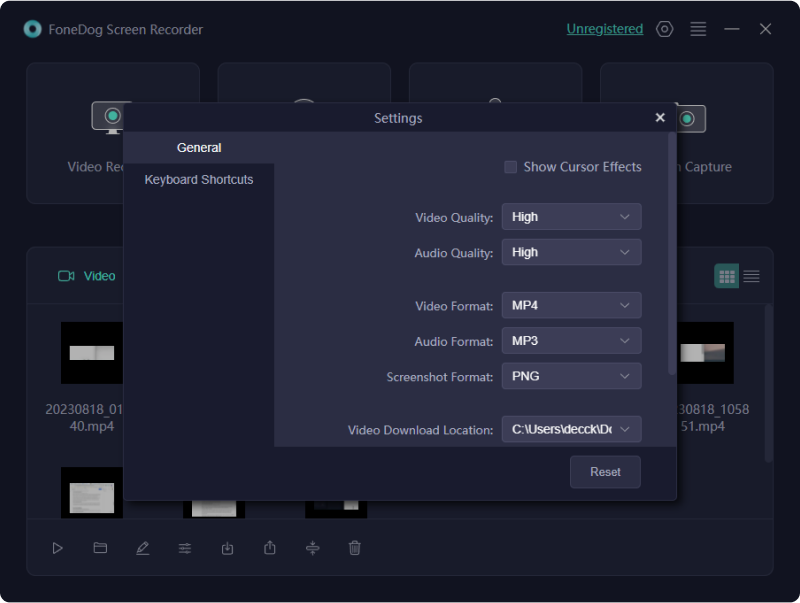
ステップ#5: 録画の開始: 録画したいゲームまたはアプリケーションを選択し、FoneDog Screen Recorderインターフェイス内で録画プロセスを開始します。

ステップ #6: 編集して保存: 録画後、ソフトウェア内で利用可能な編集ツールを利用して、キャプチャしたゲームプレイを強化または編集します。満足したら、録音を目的の場所に保存します。
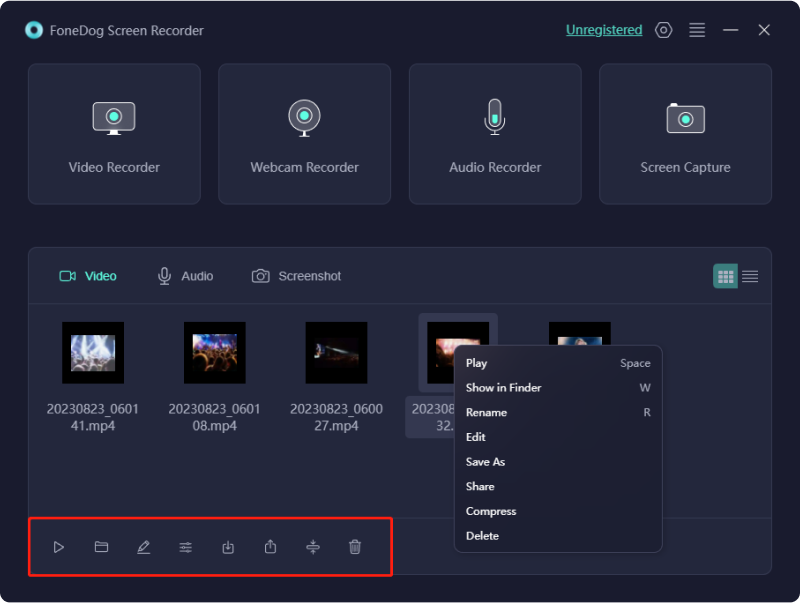
FoneDog Screen Recorderのシームレスなパフォーマンス、ユーザーフレンドリーな機能、さまざまなデバイス間での互換性により、高品質のゲームプレイを記録するための包括的なソリューションを求めるゲーマーやコンテンツクリエイターにとって、多用途で信頼できる選択肢となります。
ここでは、いくつかの優れたゲーム録画ソフトウェアのオプションと、それぞれの主な機能と情報について説明します。
OBS Studio は、その多用途性と強力な機能により、多くのゲーマーやストリーマーに愛用されているオープンソースの無料で使用できるソフトウェアです。録画、ライブストリーミング、シーン遷移のための高度なカスタマイズオプションを提供します。
主な特長:
プラットフォーム:Windows、macOS、Linux

特に NVIDIA GPU ユーザー向けに設計された GeForce Experience は、ゲーマーがシステム パフォーマンスへの影響を最小限に抑えるために NVIDIA のハードウェア エンコーダを利用しながら、ゲームプレイを簡単に記録およびキャプチャできるスイート内の機能である ShadowPlay を提供します。
主な特長:
プラットフォーム: Windows
Bandicam は使いやすさで知られており、システム リソースへの影響を最小限に抑えながら高品質のビデオをキャプチャできる機能が人気です。シンプルなインターフェイスと、初心者と上級ユーザーの両方に適したさまざまな機能を提供します。
主な特長:
プラットフォーム: Windows
XSplit Gamecaster は、ライブ ストリーミングやゲームプレイの録画に最適なユーザーフレンドリーなソフトウェアです。ゲーマーやコンテンツクリエーター向けに特別に調整されたツールスイートを提供し、簡単なカスタマイズとプロフェッショナルな見た目のストリームを可能にします。
主な特長:
プラットフォーム: Windows
アクション! by Mirillis は、高品質の録音機能とユーザーフレンドリーなインターフェイスで知られています。ライブストリーミングやゲームプレイ録画のためのさまざまな機能とともに、スムーズで鮮明な録画オプションを提供します。
主な特長:
プラットフォーム: Windows
Fraps は、ゲームプレイ映像をキャプチャする際のシンプルさと効率性で知られる古典的なソフトウェアです。高品質のビデオキャプチャとゲームのベンチマークを専門としています。
主な特長:
プラットフォーム: Windows
Dxtory は、ゲームプレイ映像をキャプチャするためのさまざまな構成オプションをユーザーに提供する多用途のソフトウェアです。複数のオーディオ ストリームを同時に録音できることで知られています。
主な特長:
プラットフォーム: Windows
Plays.tv はソーシャル共有を念頭に置いて設計されており、ゲーマーがゲームプレイの瞬間を簡単にキャプチャ、編集し、ソーシャル メディア プラットフォームで共有できるようにします。
主な特長:
プラットフォーム: Windows
D3DGear は、システム パフォーマンスへの影響を最小限に抑えながら高品質のビデオ録画を提供することに重点を置いた軽量の録画ソフトウェアです。
主な特長:
プラットフォーム: Windows
ロイロ ゲーム レコーダーは、ゲーマー向けに特別に設計された無料のユーザーフレンドリーな録画ソフトウェアで、ゲームプレイをキャプチャするための簡単な機能を提供します。
主な特長:
プラットフォーム: Windows
これらのゲーム録画ソフトウェア オプションにはそれぞれ独自の長所があるため、適切なソフトウェアの選択は、個人の好み、システムの互換性、必要な機能、ゲーム コンテンツやライブ ストリームの作成の用途によって異なります。
優れたゲーム録画ソフトウェアを選択すると、コンテンツ作成プロセスの品質に大きな影響を与える可能性があります。ニーズに最適なソフトウェアを選択する際に考慮すべきヒントをいくつか紹介します。
これらのヒントを考慮することで、自分の好み、ゲーム スタイル、コンテンツ作成の目標に最も適した適切なゲーム録画ソフトウェアを選択する際に、情報に基づいた決定を下すことができます。
人々はまた読む初心者向け便利ガイド:PS4で画面録画する方法完全ガイド: Movavi Screen Recorder によるキャプチャ
結論として、世界は 優れたゲーム録画ソフトウェア には豊富な選択肢があり、それぞれに独自の機能があり、コンテンツ作成のプロセスを強化します。私たちは読者がこの多様な状況に足を踏み入れ、さまざまなソフトウェア オプションを試し、自分のゲーム スタイルとコンテンツ作成の目標に最も合致するものを見つけることをお勧めします。
コメント
コメント
スクリーンレコーダー
ウェブカメラと音声で画面をキャプチャする強力な画面録画ソフトウェア。
人気記事
/
面白いDULL
/
SIMPLE難しい
ありがとうございました! ここにあなたの選択があります:
Excellent
評価: 4.5 / 5 (に基づく 89 評価数)